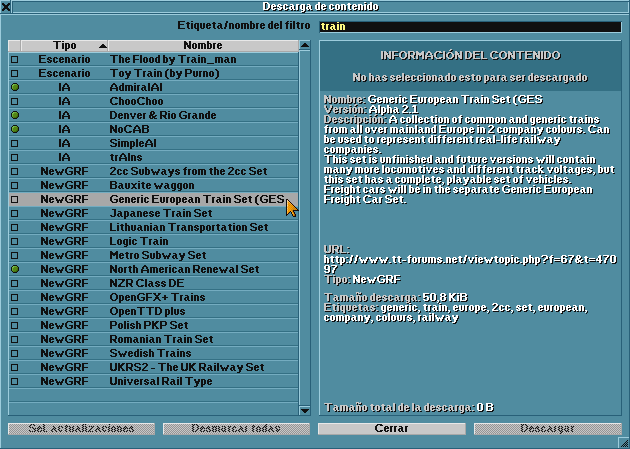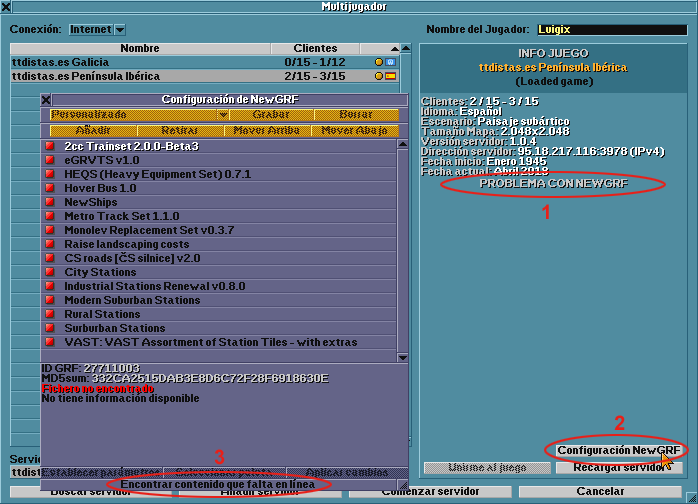☑
☑
☑
☑
☑
☑
El 17 de enero de 2009 se añadió como nueva característica de OpenTTD, el servicio de descarga de contenido online, que permite la descarga de contenidos a través de internet desde un servidor central (content.openttd.org).
Los autores de archivos NewGRF, IA (Inteligencia Artificial), escenarios, etc. deben primero subir sus trabajos a BaNaNaS, la página web del servicio de contenidos.
Una vez añadidos, los jugadores de OpenTTD podrán descargar estos archivos NewGRF, IA, escenarios, etc. utilizando para ello la interfaz del juego. Los usuarios sólo tiene que seleccionar lo que quieren descargar y el juego se encarga de instalar todos los archivos. (El puerto por defecto es el 3978).
Descargar contenido
Para abrir la interfaz de descarga, haga clic en el botón Consultar Contenido Online en la parte inferior del menú principal.
Se abrirá el cuadro de diálogo "Descarga de contenido". La mitad izquierda de esta ventana contiene una lista de todo el contenido disponible en el servidor. La primera columna de la lista muestra el tipo de contenido, la segunda columna su nombre. Haga clic en el nombre de una entrada de la lista para seleccionarla y ver más información acerca del contenido. Esta información se muestra en la mitad derecha de la ventana.
Delante de cada entrada hay una casilla de verificación. Usted puede seleccionar el contenido que desee descargar haciendo clic en las casillas correspondientes. El contenido que ya tiene descargado e instalado aparece indicado con un punto verde en lugar de la casilla de verificación.
En lugar de seleccionar contenidos de forma manual, también puede usar el botón Sel. actualizaciones en la esquina inferior izquierda. Este botón selecciona automáticamente los contenidos que son nuevas versiones (actualizaciones) de los contenidos que ya tiene instalados.
Si está buscando un contenido específico, puede utilizar el cuadro de texto "etiqueta/nombre de filtro" en la esquina superior derecha de la ventana para mostrar sólo los elementos que incluyen la palabra que usted introduzca (palabras clave especificadas por el autor para describir el contenido).
Cuando esté contento con su selección, haga clic en el botón "Descargar" en la esquina inferior derecha. Un indicador de progreso aparecerá y el contenido que ha seleccionado se descargará e instalará automáticamente. Finalizadas las descargas, puede hacer clic en el botón "Cerrar" (o en el botón con la "x" de la esquina superior izquierda) para cerrar el cuadro de diálogo, o bien, seleccionar más contenidos y repetir el proceso. Si tiene contenidos seleccionados pero no desea descargarlos, puede o bien pulsar "Desmarcar todas" para desmarcarlos o pulsar "Cancelar" para salir de la ventana.
Tenga en cuenta que si usted descarga archivos NewGRF no se agregan automáticamente a la ventana "configuración de NewGRF". Usted podrá agregar los que desee posteriormente.
Conexión a un servidor multijugador con contenidos desaparecidos
A veces un servidor multijugador utiliza archivos newGRF que no están accesibles a través del botón "Consultar Contenido Online" del menú principal. Usted puede intentar descargar los newGRF que faltan (desde servidor contenidos, si se han subido alguna vez), pulsando (en la ventana "multijugador") "Configuración NewGRF" y "Encontrar contenido que falta en línea":